- 12/21/2020
- 6 minutter å lese
-
-
 m
m -
 v
v
 m
m -
- Drill krever et hierarki
- Finn ut hvilke visualer som kan bores
- Lær hvordan du driller ned og opp
- To måter å få tilgang til drill-funksjoner
- Drill pathways
- Drill ned alle felt på en gang
- Utvid alle felt samtidig
- Drill ned ett felt om gangen
- Utvid alle og utvid ett felt om gangen
- Vis dataene mens du driller
- Hensyn og begrensninger
-
første vei: hold musepekeren over en visuell for å se og bruke ikonene. Slå på drill ned først ved å velge nedoverpilen. Den grå bakgrunnen gjør at du vet at drill down er aktiv.

-
Andre vei: høyreklikk en visuell å avsløre og bruke menyen.

-
Velg drill ned-ikonet for å slå det på
 .
.nå har du muligheten til å bore ned ett felt om gangen ved å velge et visuelt element. Eksempler på visuelle elementer er: bar, boble og blad.
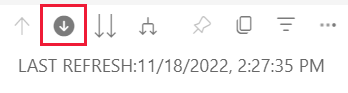
hvis du ikke slår på drill down, velger du ikke et visuelt element (som en bar, boble eller blad). I stedet vil det kryssfiltrere de andre diagrammene på rapportsiden.
-
Velg blad FOR TN. Trekartet ditt viser nå alle byene og territoriene I Tennessee som har en butikk.
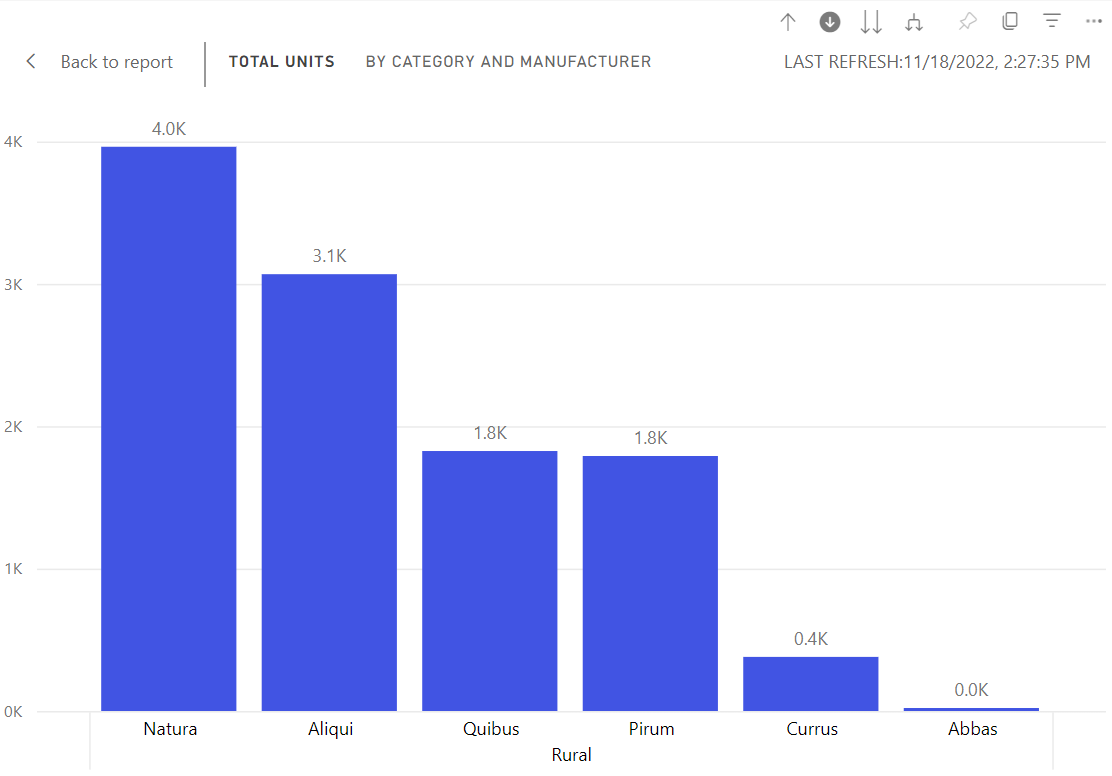
-
På dette punktet kan du:
-
Fortsett å bore ned For Tennessee.
-
Drill ned for en bestemt by I Tennessee.
-
Utvid i stedet.
La oss fortsette å bore ned ett felt om gangen. Velg Knoxville, TN. Trekartet ditt viser nå postnummeret til butikken din i Knoxville.

Legg Merke til at tittelen endres når du driller ned og sikkerhetskopierer igjen.
og drill ned ett felt til. Velg postnummer 37919 og gå ned til lagre navn.
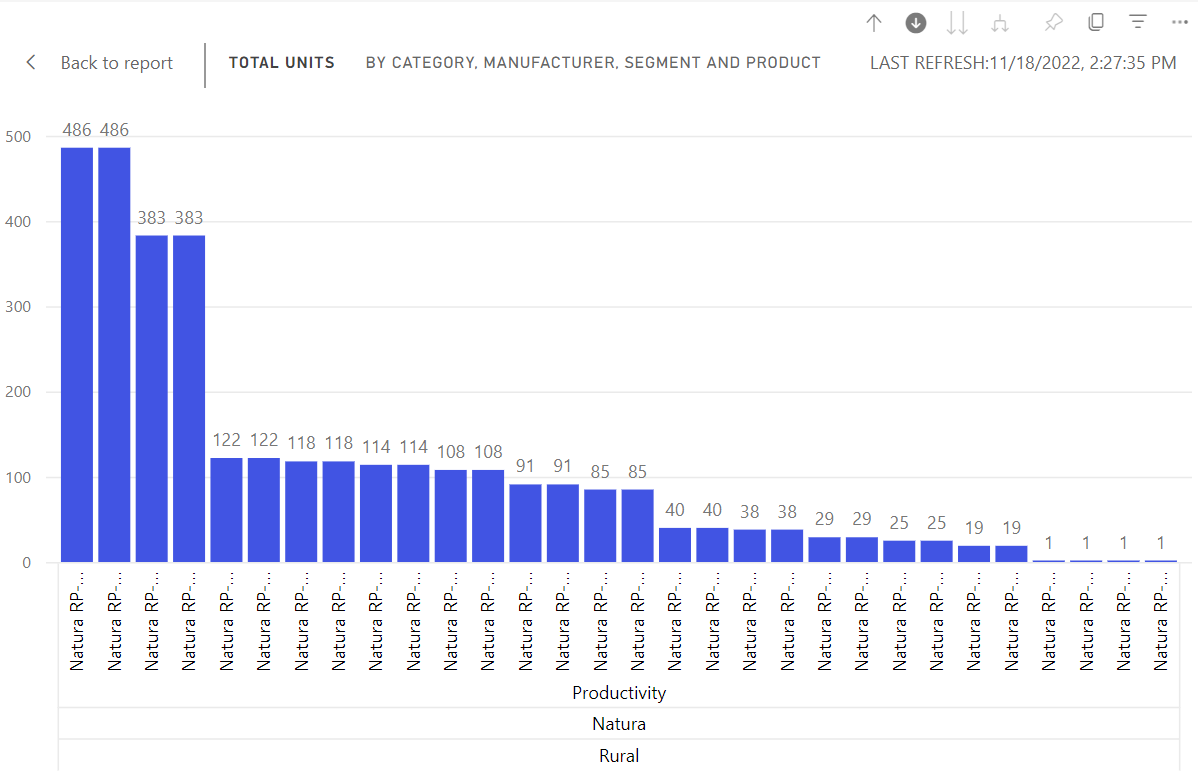
for denne spesielle data, boring ned alle nivåer på en gang kan ikke være interessant. La oss prøve å utvide i stedet.
-
-
først går du tilbake til postnummernivået.
-
med trekartet aktivt velger du utvid ned-ikonet
 . Trekartet ditt viser nå to nivåer i hierarkiet: postnummer og butikknavn.
. Trekartet ditt viser nå to nivåer i hierarkiet: postnummer og butikknavn.
-
for å se alle fire hierarkinivåer av data For Tennessee, velg pil opp til du når andre nivå, Totalt antall enheter i år etter territorium og by.

-
Pass på at drill down fortsatt er slått på,
 og velg utvid ned-ikonet
og velg utvid ned-ikonet  . Trekartet ditt viser nå samme antall blader (bokser), men hvert blad har flere detaljer. I stedet for bare å vise by og stat, det nå viser også oss postnummer.
. Trekartet ditt viser nå samme antall blader (bokser), men hvert blad har flere detaljer. I stedet for bare å vise by og stat, det nå viser også oss postnummer.
-
Velg utvid ned-ikonet en gang til for å vise alle fire hierarkinivåene for Tennessee på trekartet. Hold musepekeren over et blad for å se enda flere detaljer.
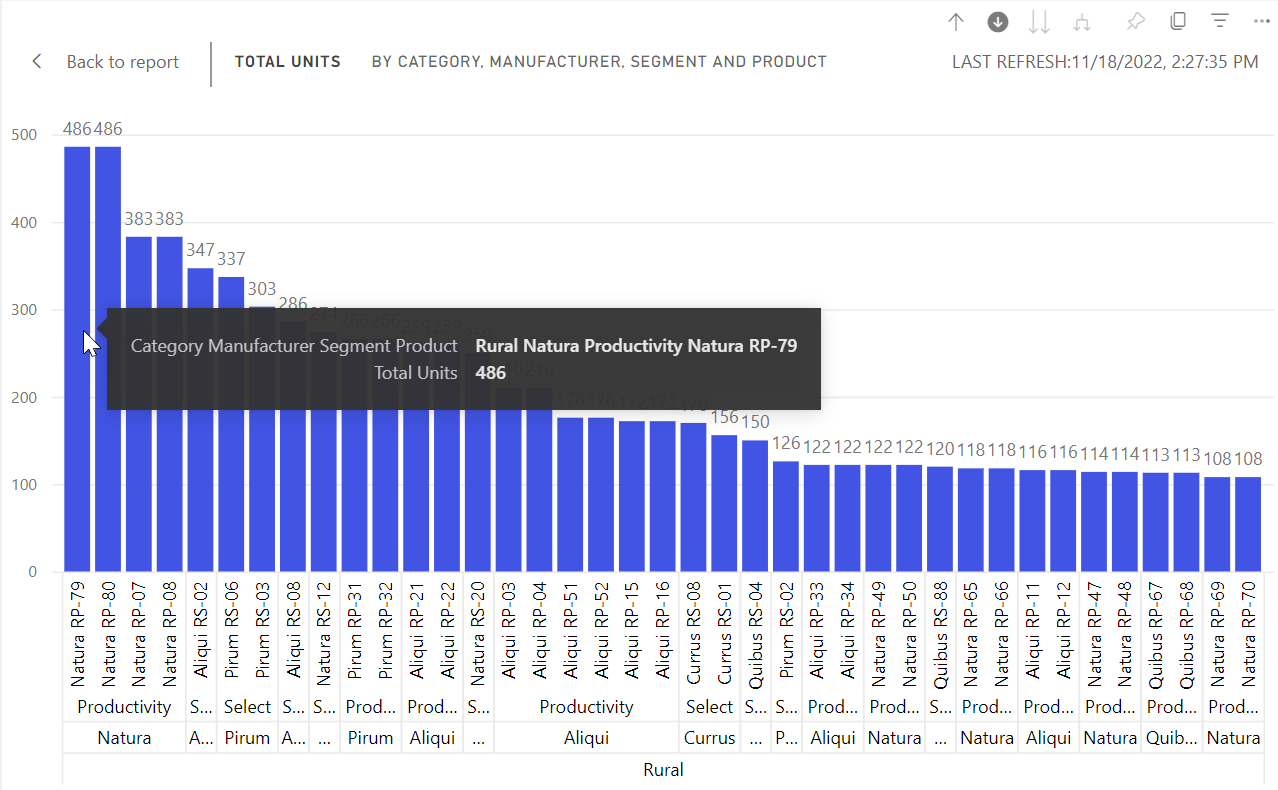
-
som standard filtrerer ikke boring andre visuelle effekter i en rapport. Rapportutformeren kan imidlertid endre denne standardvirkemåten. Når du driller, se for å se om de andre bildene på siden er kryssfiltrering eller kryssheving.
-
Å Vise en rapport som er delt med deg, krever En Power BI Pro-eller Premium-lisens eller at rapporten skal lagres I Power BI Premium-kapasitet. Hvilken lisens har jeg?
 s
s  t
t
gjelder for:  Power BI service for bedriftsbrukere
Power BI service for bedriftsbrukere  Power BI service for designere& utviklere
Power BI service for designere& utviklere  Power BI Desktop
Power BI Desktop  Krever pro-eller Premium-lisens
Krever pro-eller Premium-lisens
denne artikkelen viser hvordan du driller ned i en visuell i Microsoft Power BI-tjenesten. Ved å bore ned og bore opp på datapunktene dine, kan du utforske detaljerte detaljer om dataene dine.
Drill krever et hierarki
når en visuell har et hierarki, kan du bore ned for å avsløre flere detaljer. Du kan for eksempel ha en visuell som ser På Olympisk medaljeantall etter et hierarki som består av sport, disiplin og arrangement. Som standard ville det visuelle vise medalje teller etter sport: gymnastikk, ski, aquatics, og så videre. Men fordi det har et hierarki, vil valg av et av de visuelle elementene (som en bar, linje eller boble) vise et stadig mer detaljert bilde. Velge aquatics element vil vise deg data for svømming, dykking og vannpolo. Velge dykking element vil vise deg detaljer for springbrett, plattform, og synkronisert dykking hendelser.
Datoer er en unik type hierarki. Rapportdesignere legger ofte til datohierarkier i visualer. Et vanlig datohierarki er et som inneholder år, kvartal, måned og dag.
Finn ut hvilke visualer som kan bores
Ikke sikker på Hvilke Power BI-visualer som inneholder et hierarki? Hold musepekeren over et bilde. Hvis du ser en kombinasjon av disse drillkontrollene øverst, har bildet et hierarki.
![]()
Lær hvordan du driller ned og opp
i dette eksemplet bruker vi et trekart som har et hierarki bestående av territorium, by, postnummer og butikknavn. Trekartet, før boring, ser på totale enheter solgt i år etter territorium. Territorium er det øverste nivået i hierarkiet.
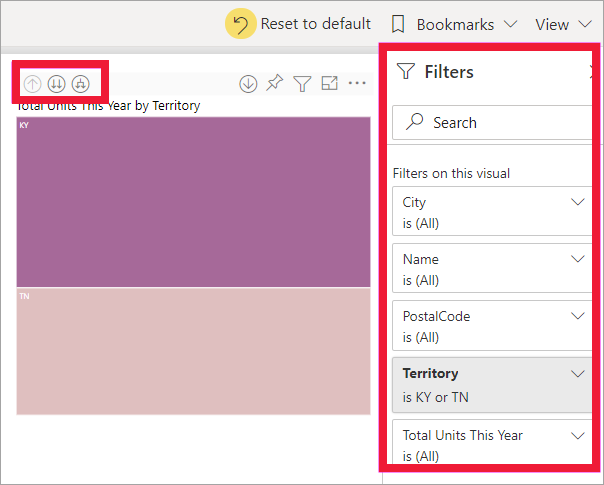
To måter å få tilgang til drill-funksjoner
Du har to måter å få tilgang til drill-down, drill-up, og utvide funksjoner for visuelle som har hierarkier. Prøv dem begge, og bruk den du liker mest.
Drill pathways
Drill ned alle felt på en gang
![]()
du har flere måter å bore inn i din visuelle. Å velge dobbeltpilen ![]() drill-down-ikonet tar deg til neste nivå i hierarkiet. Hvis du ser På Territoriumnivået For Kentucky og Tennessee, kan du bore ned til bynivå for begge stater, deretter postnummer nivå for begge stater, og til slutt butikknavnet nivå for begge stater. Hvert trinn i banen viser deg ny informasjon.
drill-down-ikonet tar deg til neste nivå i hierarkiet. Hvis du ser På Territoriumnivået For Kentucky og Tennessee, kan du bore ned til bynivå for begge stater, deretter postnummer nivå for begge stater, og til slutt butikknavnet nivå for begge stater. Hvert trinn i banen viser deg ny informasjon.

Velg drill-up-ikonet ![]() til du kommer tilbake til «Totalt antall enheter i år etter territorium».
til du kommer tilbake til «Totalt antall enheter i år etter territorium».
Utvid alle felt samtidig
![]()
Utvid legger til et ekstra hierarkinivå i gjeldende visning. Så hvis Du ser På Områdenivå, kan du utvide alle gjeldende blader i treet samtidig. Din første drill legger byen data for BÅDE KY og TN. Den neste drill legger postnummer data for BÅDE KY og TN, og holder byen data også. Hvert trinn i banen viser deg den samme informasjonen og legger pa ett niva av ny informasjon.

Drill ned ett felt om gangen
Utvid alle og utvid ett felt om gangen
Å Ha en trekart som viser oss bare et postnummer eller bare et butikknavn er ikke informativt. Så la oss utvide ned ett nivå i hierarkiet.
Vis dataene mens du driller
Bruk Vis som et bord for å se bak kulissene. Hver gang du driller eller utvider, Viser Vis som en tabell dataene som brukes til å bygge det visuelle. Dette kan hjelpe deg med å forstå hvordan hierarkier, øvelser og utvidelser fungerer sammen for å bygge visuelle effekter.
velg Flere handlinger øverst til høyre (…), og velg Deretter Vis som en tabell.
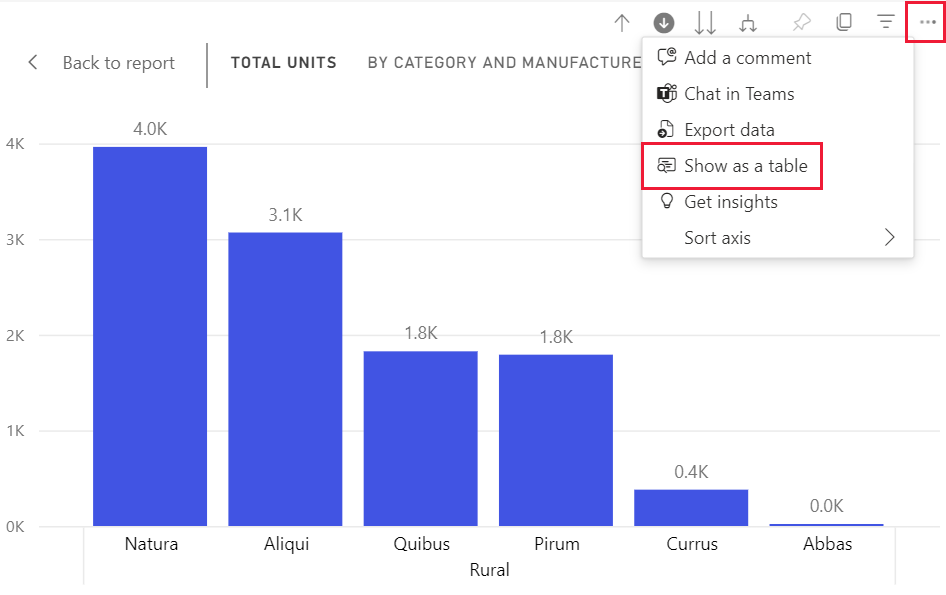
Power BI åpner trekartet slik at det fyller lerretet. Dataene som utgjør trekartet, vises under det visuelle.

med det visuelle alene i lerretet, fortsett å bore. Se dataene i tabellen endres for å gjenspeile dataene som brukes til å opprette trekartet. Folgende tabell viser resultatene av boring ned alle feltene pa en gang fra omrade til lagernavn. Den første tabellen representerer det øverste nivået i hierarkiet, trekartet viser to blader, en FOR KY og EN FOR TN. De neste tre tabellene representerer trekartens data mens du driller ned alle nivåer samtidig-fra territorium til by til postnummer for å lagre navn.

Legg Merke til at totalene er de samme For By, PostalCode og Navn. Matchende totaler vil ikke alltid være tilfelle. Men for disse dataene er det bare en butikk i hvert postnummer og i hver by.
Hensyn og begrensninger
Visuelle effekter i Power BI – rapporter
Power BI-Grunnleggende Begreper
Flere spørsmål? Prøv Power BI-Fellesskapet